كيفية تحسين الصور للووردبريس
نشرت: 2019-11-12يجب أن تكون صورك إيجابية وليست ضارة بإعداد موقع الويب الخاص بك. يجب أن تساعدك على تحقيق الأهداف التي حددتها لموقعك.
موقع الويب البطيء هو كابوس للجميع. بصفتك مالكًا لموقع الويب ، يجب أن تعلم أن الصور بتنسيقاتها الأولية تعد أخبارًا سيئة لسرعة موقع الويب الخاص بك. سرعة موقع الويب البطيئة تهدد تصنيفات تحسين محركات البحث وتكلفك جمهورك. بصرف النظر عن السرعة ، يجب أن تكون صورك أيضًا في وضع جيد لمساعدتك في الحصول على أكبر عدد ممكن من المستخدمين والاحتفاظ بهم.
في هذه المقالة ، سوف نأخذك عبر الطرق المختلفة حول كيفية تحسين الصور لـ WordPress. لا يمكن تحقيق تحسين الصور في إجراء واحد. إنه مزيج من عدة مقاييس تجعل موقعك مثيرًا للإعجاب كما تريده. اسمح لنا بتوجيهك خلال هذه الإجراءات البسيطة.
حدد تنسيق الصورة الصحيح

إذا كانت صورك متعددة الألوان وذات تباين عالٍ ، فإن تنسيق JPEG هو أفضل تنسيق لعرض الفرق. يمكنك ضغط الصور بهذا التنسيق لتقليل حجم الملف ، لكن هذا يضر بالجودة إلى حد ما. من ناحية أخرى ، إذا كانت صورك أقل تعقيدًا من حيث اللون ، فإن PNG هي خيارك الأفضل. تتمتع PNG بميزة أعلى من JPEG مع دعم الشفافية في الصور. ومع ذلك ، يؤدي ضغط صور PNG إلى الحصول على صور بجودة أفضل ولكن بأحجام ملفات أكبر.
أثناء قيامك بتحرير الصور على جهاز الكمبيوتر الخاص بك ، ستحتاج إلى تحديد نوع الملف الذي تريد حفظ صورك فيه. التنسيقات الأكثر شيوعًا للصور هي JPEG و PNG.
الوجبات الجاهزة: للصور الملونة المتعددة ، اختر وضغط JPEG. للحصول على صور أبسط وشفافة ، انتقل إلى PNG.
تغيير حجم الصور الخاصة بك
يؤدي تقليل أبعاد الصور - بغض النظر عن تنسيقها - إلى تقليل أحجام ملفاتها. كلما صنعت صورة أصغر ، كلما تقلص حجمها. ومع ذلك ، لا تنجرف وتفرط في الأمر: ضع في اعتبارك عرض موقع الويب الخاص بك وتأكد من أن عرض صورتك أقل. إذا جعلت الصور الجديدة صغيرة جدًا ، فقد يكون محتواها أقل وضوحًا.
من الممكن تحميل الصور التي يتجاوز عرضها حجم موقعك ، والتي سيعرضها موقع الويب الخاص بك في صور مصغرة. لكن هذا لن يلغي حقيقة أن لديك صورة كبيرة على موقعك تؤدي إلى إبطاء موقعك. يمكنك قص حجم الملف إلى أكثر من النصف عن طريق تغيير الحجم.
إذا لم تقم بتغيير حجم صورتك قبل التحميل ، فيمكنك تحديد صور معينة في مكتبة وسائط WordPress الخاصة بك واختيار تحريرها وتغيير حجمها.
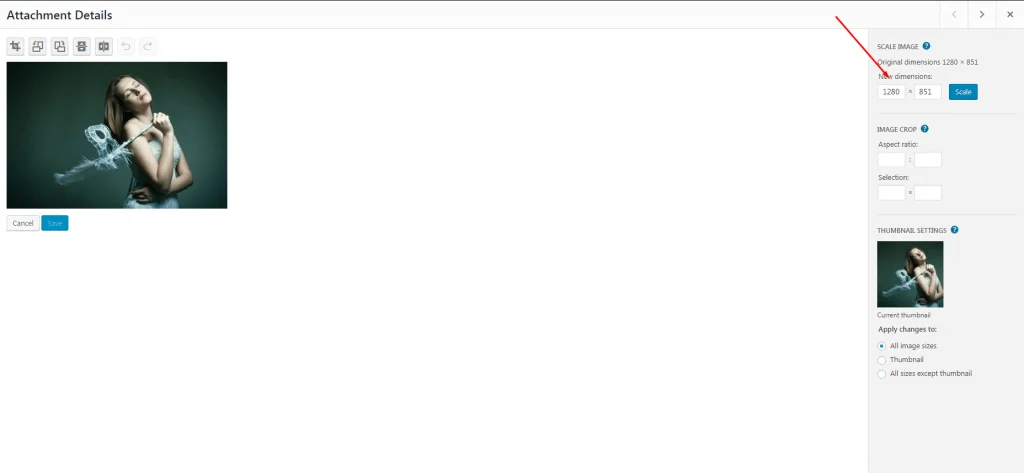
اقتصاص الصور
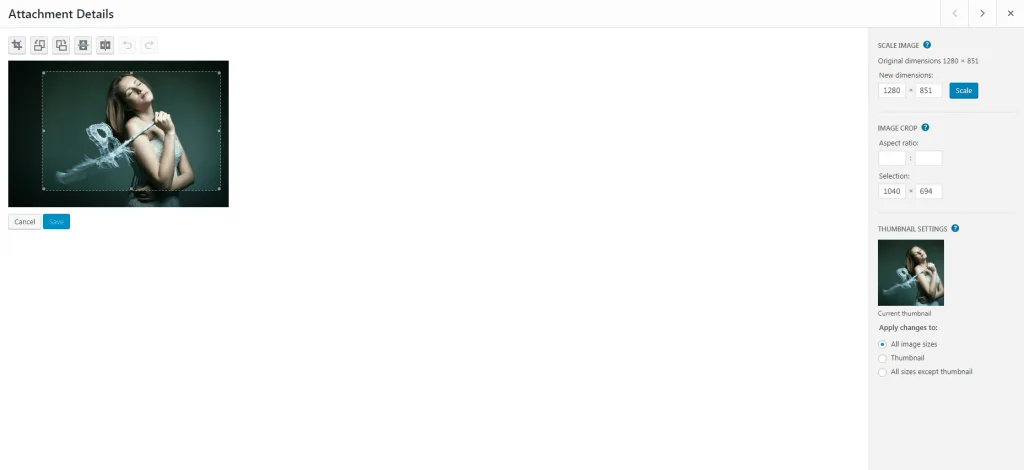
الفرق بين تغيير الحجم والقص هو أن تغيير الحجم يحافظ على جميع عناصر الصورة الأصلية. من ناحية أخرى ، فإن الاقتصاص يقطع بعض حواف الصورة الأصلية.
يعني تغيير حجم الصور أن بعض عناصرها ستصبح دقيقة وبالكاد تكون مرئية على أي حجم شاشة. يساعدك الاقتصاص ، خاصةً عندما يكون لديك نقطة محورية لصورتك. يمكنك قص الأجزاء غير الضرورية من الصورة ، وتصغير حجم الملف وفي نفس الوقت جعل عناصر الاهتمام مرئية بشكل أفضل.
ضغط الصور

بعد تغيير حجم صورك واقتصاصها ، يمكنك المضي قدمًا عن طريق ضغط الصور. يمكنك ضغط صور JPEG في عملية تسمى الضغط المفقود. في هذه العملية ، تفقد بعض بيانات الصورة الأصلية لإنشاء ملف صورة أصغر.
هنا ، سيكون عليك الاختيار بين حجم الصورة وجودتها. إن تقليل الحجم هو الهدف النهائي ، لكنه يأتي على سعر الجودة. لذلك ، يجب تقليل الحجم قدر الإمكان دون المساس بالوظيفة التي تريدها للصورة. ومع ذلك ، لا تنخفض جودة الصورة كثيرًا مع الضغط. ما عليك سوى التحقق من نقاط الجودة وتحديد ما إذا كنت ترغب في ذلك.
يمكن إجراء عملية الضغط باستخدام أدوات ضغط الصور المتوفرة عبر الإنترنت ، TinyPNG هي أداة ضغط الصور الوحيدة التي تضم أكثر من مليار صورة محسّنة بتنسيق PNG و JPEG. إنه يقدم الطريقة المثلى لتحسين صورك قبل تحميلها على موقع الويب الخاص بك.
كيف يعمل TinyPNG مع PNG؟
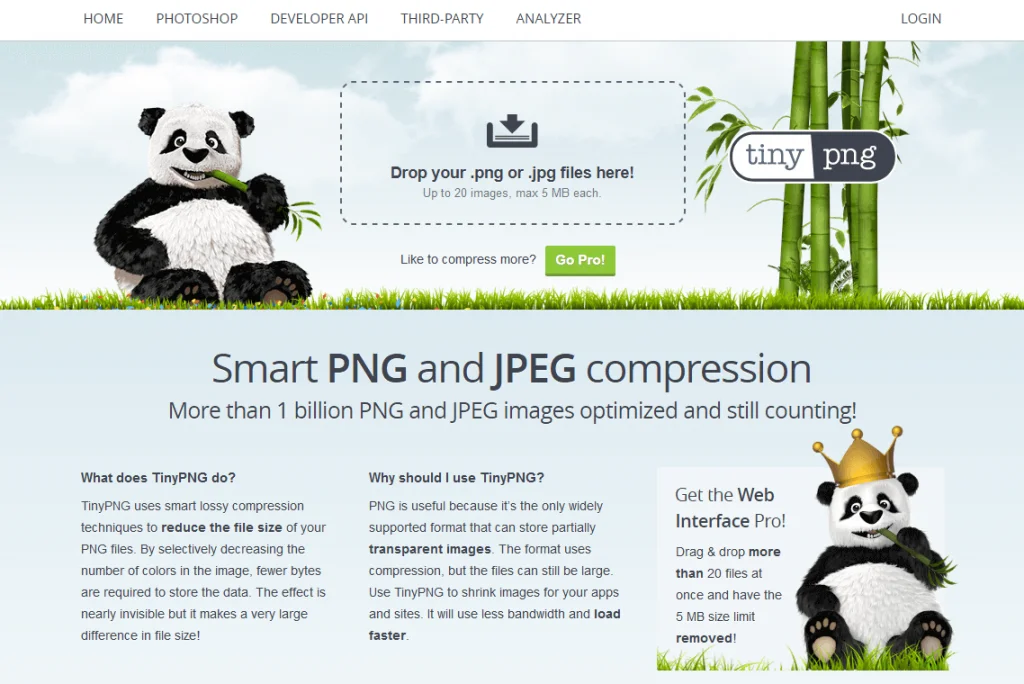
بالنسبة لملفات PNG ، يستخدم TinyPNG ضغطًا ذكيًا مع فقدان البيانات لتقليل حجم الملف. على الرغم من أنه يعني تقليلًا انتقائيًا لألوان الصورة ، إلا أنه غير ملحوظ تمامًا بالعين المجردة ، ويقل حجم الملف بشكل كبير.

تحتوي صور PNG العادية غير المضغوطة على مجموعات من ألوان 24 بت. عند الضغط باستخدام TinyPNG ، تقوم بتحويلها إلى صور ملونة أقل وأصغر 8 بت. هذه العملية ، المعروفة أيضًا باسم التكميم ، تستلزم أيضًا تجريد أي بيانات وصفية غير ضرورية. باستخدام TinyPNG ، يمكنك تقليل حجم ملفك بأكثر من 70٪ وتجعل صورك متوافقة تمامًا مع الشفافية.
ما مدى جودة عملها مع المتصفحات الحديثة؟
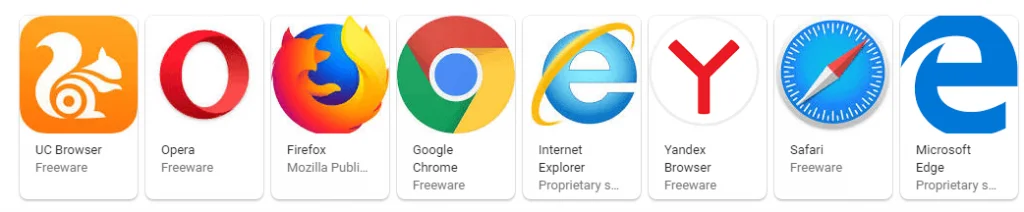
هناك جانب آخر يجعل TinyPNG فريدًا وهو دعمه لجميع المتصفحات الحديثة. على الرغم من رفض Internet Explorer 6 الاعتراف بشفافية PNG ، إلا أن TinyPNG تصنع خلفية شفافة على المتصفح. إذا كان متصفحك يدعم ملفات PNG المتحركة (Chrome و Firefox و Safari) ، فلا تتردد في تجربتها.
ضغط JPEG
إذا كنت تريد ضغط JPEG ، فلا داعي لمزيد من البحث. تم تصميم TinyPNG في البداية لدعم ضغط صور JPEG الذكي ويقوم بعمل ممتاز.
إذا كنت محبطًا من التحميل البطيء لموقعك على الويب ، فاستخدم TinyPNG قبل تحميل الصور إلى موقع الويب الخاص بك واختبر الفرق الهائل. سيوفر لك النطاق الترددي ويجعل تحميل موقعك أسرع عن طريق ضغط جميع صور JPEG و PNG.
خدمة الصور من CDN
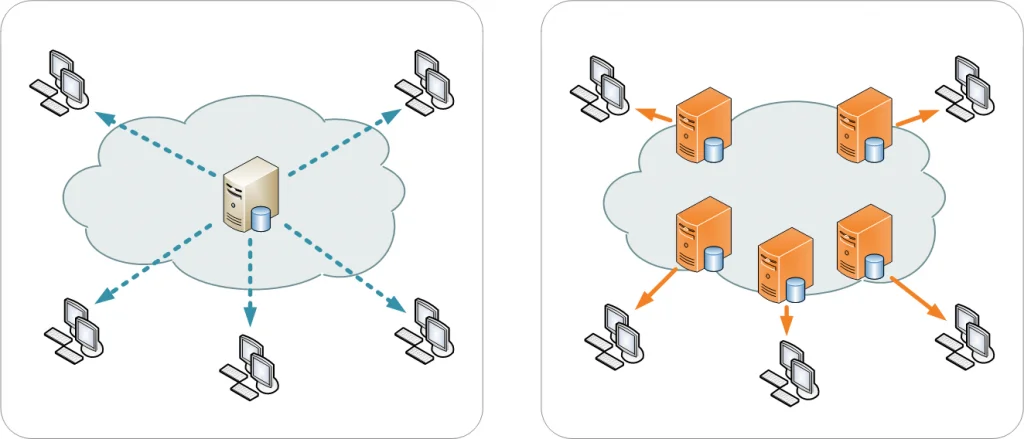
قد يواجه المستخدمون البعيدين عن الخادم من موقع الويب سرعات تحميل أبطأ. للعناية بهذا ، يمكنك تثبيت CDN. تسمح شبكة CDN للزوار بالاتصال عبر الخادم الأقرب إليهم. بمجرد حصولك على عنوان URL لـ CDN ، انسخه في المكون الإضافي لذاكرة التخزين المؤقت الذي تستخدمه. استبدل عناوين URL للصور بحيث تتضمن عنوان URL الخاص بشبكة CDN الخاصة بك. بهذه الطريقة ، سيتم أيضًا تقديم صورك للزائرين عبر نفس معيار CDN.
استخدم التحميل الكسول
تتمثل طبيعة WordPress في تحميل كل شيء على الصفحة في نفس الوقت - في اللحظة التي تطلب فيها الصفحة. نظرًا لأن الصور يتم تحميلها بشكل أبطأ من النص ، فمن المؤكد أنها تعمل على إبطاء تحميل صفحاتك.
يتأكد التحميل الكسول من أن الصور الموجودة أسفل واجهة العارض لن يتم تحميلها بمجرد بدء تحميل الصفحة. بدلاً من ذلك ، سيتم تحميل الصور الموجودة في الأعلى أولاً ؛ بعد ذلك ، سيتم تحميل الباقي أثناء قيام الزائر بالتمرير لأسفل إليهم. بهذه الطريقة ، سيتم تحميل صفحاتك بسرعة على الرغم من الصور الموجودة فيها. ستعرض بعض المكونات الإضافية التي تسهل التحميل البطيء نسخة صورة منخفضة الجودة حتى يتم التحميل الفعلي.
تخزين الصور الخاصة بك
إذا كنت تنوي الحصول على موقع ويب سريع ، فيجب عليك تجربة المكونات الإضافية لذاكرة التخزين المؤقت ، إذا لم تكن قد جربتها بعد. يتضمن التخزين المؤقت للمحتوى على موقع الويب والصفحات إنشاء نسخ منها بحيث تكون متاحة على الفور عند الطلب. يمنحك المكوِّن الإضافي الممتاز لذاكرة التخزين المؤقت خيار تخزين صورك مؤقتًا عبر "التخزين المؤقت للمتصفح" - وهو بديل يسهل الوصول إليه.
قم بتسمية ملفات الصور الخاصة بك بشكل مناسب
أثناء تحميل الصور الخاصة بك ، تأكد من تسميتها. أثناء قيامك بذلك ، قد تجد أن المكون الإضافي الخاص بك يضيف تلقائيًا نصًا بديلًا إليه. هذا الموقف مثالي لأن أفضل طريقة لتسمية صورك هي من خلال وصف بسيط. إضافة الكثير من الكلمات الرئيسية ليس مناسبًا لك. تمنحك الكلمات الرئيسية ميزة عندما يتعلق الأمر بـ SEO. ومع ذلك ، عندما يكون لديك الكثير منها على صورك ، فإنك تواجه خطر تكبد عقوبات حشو!
حسِّن صورك لعرضها في مقتطفات Google
الحصول على مقتطفات منسقة من نتائج البحث ليس بالأمر السهل. يجب أن يكون لديك بعض الكلمات الرئيسية التي تمنح المستخدمين إجابات دقيقة وموجزة. قم بإنشاء صورة تصف الكلمة (الكلمات) الرئيسية التي تستهدفها. مراجع جودة المستخدم للمحتوى الواقعي لإلهام النقرات. إذا وجدت أنك لا تظهر في الصفحة الأولى للكلمة الرئيسية ، فقم بالتعديل لتحسين المحتوى الخاص بك.
استخدم أيضًا المكونات الإضافية للبيانات المنظمة (المخطط) لتحسين فرصك في الحصول على مقتطفات منسقة.
استخدم الصور الأصلية
تجنب استخدام الصور من المواقع الأخرى. إنها تبطئ سرعتك لأنها تستلزم طلبات إضافية لإرضاء خادم موقع الويب الذي استعرت منه الصورة.
الحد الأدنى
هذه هي إرشاداتنا حول كيفية تحسين صورك لـ WordPress. كما ذكرنا ، لا يمكنك اختيار واحدة وتشغيلها ، وتوقع نتائج جيدة. يستلزم تحسين الصورة جهدًا موحدًا من خلال العديد من الاستراتيجيات. تأكد من فهمك للأفكار ، وتطبيقها ، والاستعداد لإبهار زوارك ، ليس فقط نفسك.
